
Wie kann der Fehlercode 30088-4 des Office-Installationsfehlers behoben werden? Was sind die Hauptursachen für diesen Fehler? In dieser umfassenden Anleitung von MiniTool Solution finden Sie mehrere effektive Möglichkeiten, den Microsoft Office-Fehler 30088-4 zu beheben.
Wenn wir auf technische Probleme stoßen, kann es mehrere Faktoren geben, die zum Auftreten des Fehlercodes 30088-4 beitragen. Hier sind einige mögliche Ursachen:
Dieser Office-Installationsfehler kann frustrierend sein. Um dieses Problem zu beheben, lesen Sie die folgenden Absätze und Sie können hilfreiche Lösungen erhalten.
Stellen Sie zunächst sicher, dass sowohl Windows als auch Office auf dem neuesten Stand sind mit den neuesten Versionen. Fahren Sie nun mit den Lösungen fort.
Es wird empfohlen, alle Sicherheitseinstellungen, einschließlich der Firewall und jeglicher Sicherheitssoftware, vorübergehend zu deaktivieren.
Benutzer haben festgestellt, dass diese Probleme oft gelöst werden können, indem sie Antivirensoftware wie Avast oder AVG vorübergehend deaktivieren, Sicherheitsprogramme aktualisieren, Office-Programme zur Ausschlussliste hinzufügen oder den Antivirenanbieter um Hilfe bitten. Wenn auf Ihrem Computer eine Antivirensoftware installiert ist, schalten Sie diese bitte vorerst ebenfalls aus.
Wenn Sie nicht sicher sind, welche Anwendung das Office-Installationsproblem verursachen könnte, können Sie auch versuchen, einen sauberen Neustart durchzuführen.
Das Löschen der temporären Dateien kann dabei helfen, Dateien zu überspringen, die im Hintergrund ausgeführt werden, und dann das Problem mit dem Microsoft Office-Fehler 30088-4 zu beheben. So geht's.
Schritt 1. Geben Sie in der Windows-Suche Datei-Explorer ein und öffnen Sie ihn.
Schritt 2. Kopieren Sie den Pfad und fügen Sie ihn ein C :WindowsTemp in die Navigationsleiste. Wählen Sie dann alle Dateien aus und klicken Sie auf Löschen.

Oder Sie können %temp% direkt in die Suchleiste des Startmenüs eingeben und löschen.
Bitte stellen Sie sicher, dass Ihre Internetverbindung ist stabil und stark genug, um Office herunterzuladen und zu installieren. Wenn bei Ihnen Probleme auftreten, können Sie Ihren Router oder Ihr Modem zurücksetzen, um Ihre Verbindung zu verbessern.
Um Probleme mit der Internetverbindung zu beheben, lesen Sie diesen Artikel – Keine Verbindung zum Internet möglich? So beheben Sie Probleme mit der Internetverbindung!
Um das Problem zu identifizieren, können Sie den Befehl sfc /scannow ausführen und dann die entsprechenden Maßnahmen zur Lösung ergreifen Es. So geht's.
Schritt 1. Geben Sie cmd in die Startsuche ein und führen Sie die Eingabeaufforderung als Administrator aus.
Schritt 2. Geben Sie dann sfc /scannow in das Befehlsfenster ein und drücken Sie die Eingabetaste , um es zu lesen.
Schritt 3. Dieser Scanvorgang wird einige Zeit dauern. Nach dem Abschluss werden etwaige Fehler im Ergebnis angezeigt und Sie können dann geeignete Maßnahmen ergreifen, um sie zu beheben.
Wenn der Microsoft Office-Fehlercode 30088-4 immer noch vorliegt Versuchen Sie bitte, Ihre vorhandene Office-Software zu reparieren oder sie zu entfernen und neu zu installieren. Befolgen Sie diese Schritte.
Schritt 1. Geben Sie App oder Programme entfernen in die Windows-Suche ein und öffnen Sie sie.
Schritt 2. Im App-Fenster , scrollen Sie nach unten und wählen Sie Microsoft Office, um auf Erweiterte Optionen zu klicken.
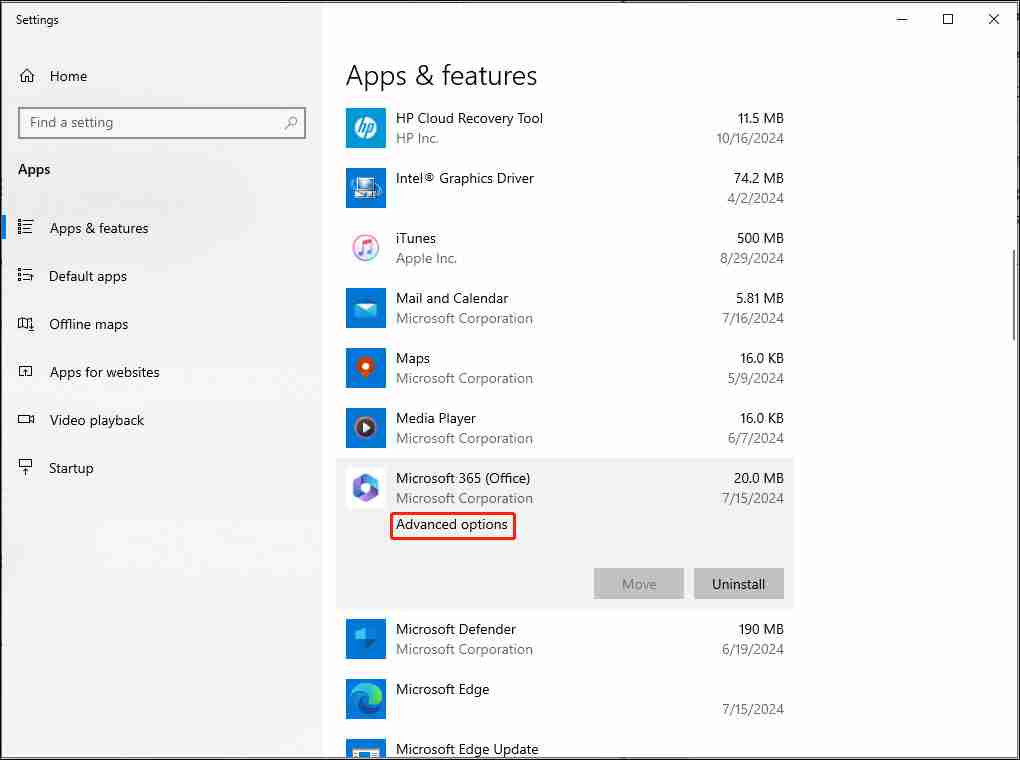
Schritt 3. Klicken Sie im Abschnitt Zurücksetzen auf die Schaltfläche Reparieren. Überprüfen Sie nach Abschluss der Reparatur, ob die Office Suite ordnungsgemäß funktioniert.
Schritt 4. Wenn das Problem weiterhin besteht, deinstallieren Sie Office und laden Sie es dann erneut auf der offiziellen Website herunter.
Nachdem Sie alle oben genannten Methoden angewendet haben, werden Sie dieses lästige Problem mit dem Microsoft Office-Fehler 30088-4 beseitigen. Vielen Dank für Ihre Lektüre.
Das obige ist der detaillierte Inhalt vonMicrosoft Office-Fehler 30088-4: 3 effektive Strategien und Tricks. Für weitere Informationen folgen Sie bitte anderen verwandten Artikeln auf der PHP chinesischen Website!
 So beheben Sie die Computermeldung, dass nicht genügend Arbeitsspeicher vorhanden ist
So beheben Sie die Computermeldung, dass nicht genügend Arbeitsspeicher vorhanden ist
 So beheben Sie den Tomcat-Startabsturz
So beheben Sie den Tomcat-Startabsturz
 Tim Mobile online
Tim Mobile online
 So verkaufen Sie LUNA-Münzen
So verkaufen Sie LUNA-Münzen
 Art der Systemschwachstelle
Art der Systemschwachstelle
 So deaktivieren Sie die sublime automatische Vervollständigung
So deaktivieren Sie die sublime automatische Vervollständigung
 Was ist Vulkan?
Was ist Vulkan?
 So löschen Sie die letzte leere Seite in Word
So löschen Sie die letzte leere Seite in Word




